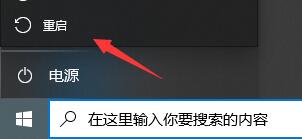Win10闪退且无网络怎么办?如果您在使用Windows 10时遇到了闪退且无网络的问题,这可能会给您的计算机使用带来不便和困扰。然而,不用担心,我们可以尝试一些方法来解决这个问题,以确保您的系统能够稳定运行并重新连接到网络。
Win10闪退且无网络的解决方法
方法一
1. 首先,使用键盘的“win+r”打开运行框,输入“msconfig”,回车确定。
2. 然后在“常规”选项卡下,勾选“诊断启动”如图所示。
3. 接着点击上方的“服务”进入服务选项卡。
4. 进入之后先点击左下角“隐藏所有Microsoft服务”,再点击右下角“全部禁用”
5. 点击“确定”之后重启电脑,然后再用上面的方法将启动改为“正常启动”再启用需要的服务即可。
方法二
1. 如果诊断启动的方法无效的话,那么可能是系统相关文件出现问题,那就只能重装系统来解决了。
2. 大家可以在本站就下到可靠的win10系统,保证不会再出现上述闪退软件且无网络的情况。
以上就是系统之家小编为你带来的关于“Win10闪退且无网络怎么办?Win10闪退且无网络的解决方法”的全部内容了,希望可以解决你的问题,感谢您的阅读,更多精彩内容请关注系统之家官网。

 时间 2023-08-09 15:14:06
时间 2023-08-09 15:14:06 作者 admin
作者 admin 来源
来源